10 Лучших программ для автоматического обновления драйверов
Драйвера — это как шестеренки в механизме, если их на вашем компьютере нет (или они стоят не «родные») — система не работает в нормальном режиме: то зависнет что-нибудь, то не запускается, различные притормаживания и ошибки.
Особую сложность доставляют видео- и аудио-драйвера (в первом случае — проблемы с играми, во втором — нет звука). Думаю, именно поэтому всегда был интерес к программам, позволяющим обновлять драйвера без непосредственного участия пользователя (чтобы нажал 1 кнопку и всё. ).
Driver Booster
По праву считается одной из лучших программ для авто-поиска и обновления драйверов. Посудите сами: для начала обновления — нужно нажать всего лишь одну кнопку! После чего, программа просканирует ваш ПК, и покажет для каждой вашей «железки» актуальную версию драйвера (порекомендует, что обновлять, а что можно оставить — вам остается лишь согласиться и всё обновить. Очень быстро и удобно ✌).
Lost Memory — Sakuzyo piano
Кроме драйверов, программа также обновляет важные компоненты в Windows, связанные с играми (так, что, если у вас есть проблемы с ними — возможно стоит проверить свою систему с помощью Driver Booster).
Примечание : для работы программы Driver Booster требуется подключение к сети Интернет.
Driver Booster — найдено 9 устаревших драйверов, и 4 игровых компонента // пример работы программы
- простой и удобный интерфейс, с которым разберется даже совсем начинающий пользователь;
- огромная база драйверов, которая постоянно обновляется (для более, чем 1 млн. устройств);
- кроме драйверов программа может обновить самые важные библиотеки для игр: DirectX, NET FrameWork, Visual C++ и др.;
- процесс обновления проходит в 2 этапа: сначала программа сканирует ваш ПК, затем спрашивает у вас что конкретно будет обновлять (можно просто согласиться с рекомендуемыми настройками, а можно самостоятельно всё настроить);
- перед обновлением — программа архивирует ваши старые драйвера (чтобы можно было откатиться в случае чего. );
- есть пакетное обновление драйверов (т.е. сразу для нескольких устройств).
DriverPack Solution
DriverPack Solution (или DPS) принципиально отличается от Driver Booster — она может работать даже без подключения к сети Интернет. У DPS просто есть 2 версии программы:
- первая — представляет собой несколько папок и файлов, общим размером в 20 ГБ. Если вы заранее загрузите его, то в последствие сможете запускать DPS и устанавливать драйвера на любых ПК, на которых нет Интернет (например, иногда так бывает, что компьютер подключен к сети — но не работает сетевая карта из-за отсутствия драйвера (который надо скачать ☺). В этом случае такая «запаска» сильно выручает!);
- вторая — обычная программа, подобная Driver Booster. Также запускаете, затем DPS сканирует ПК, и после скачивает из сети Интернет все необходимые драйвера.
Driver Pack 2019 — оффлайн версия / пример окна с рекомендациями по обновлению (рекомендую включить версию «Эксперт»)
Оптимизация .NET приложений
- есть две версии программы: одна для онлайн-обновления, и вторая оффлайн-работы (независимая коллекция драйверов может сильно выручить при проблемах с сетью);
- большая база драйверов (обычно, находятся для всего оборудования);
- кроме драйверов DPS предлагает установить другие нужные и полезные программы (удобно);
- пакетное обновление драйверов;
- возможность создавать бэкап драйверов;
- есть возможность провести антивирусную проверку ПК, проверить ОЗУ и пр.;
- из минусов : в последних версиях встроено множество рекламы, см. внимательно за всеми галочками!
DriverHub
Полностью бесплатная утилита для авто-поиска, установки, и обновления драйверов. Сразу отмечу, что для работы утилиты нужен доступ к сети Интернет!
Использование очень простое: достаточно запустить и нажать всего 1 кнопку «Найти сейчас» (как показано на скрине ниже).
DriverHub — главное окно программы
За минуту-другую, для каждой «железки» на вашем ПК/ноутбуке будет найден драйвер (см. пример ниже). Вам просто останется отметить галочками все, что хотите обновить и нажать кнопку «Установить». Собственно, это и есть весь процесс. Весьма удобно!
Список найденных драйверов (DriverHub) / кликабельно
- большая база драйверов для самого разного оборудования: аудио- и видеокарт, USB-устройств (сканеры, принтеры и пр.), мат. плат, и т.д.;
- утилита при обновлении использует драйвера с официальных сайтов: Intel, AMD, Microsoft, Sony и т.д.
- полностью бесплатная: скорость скачивания, количество обновляемых драйверов и пр. моменты никак не ограничены!
- есть возможность отката системы в предыдущее состояние (если вас не устроит, как работает новый драйвер);
- программа полностью на русском языке;
- в меню есть ссылки для быстрой настройки ОС: электропитание, менеджер дисков, управление компьютером, управление сетями и т.д.
- работает в ОС Windows 7/8/10 (32/64 bits).
Snappy Driver Installer
Snappy Driver Installer — это бесплатный авто-установщик драйверов (очень похож на DriverPack Solution, прямой конкурент ему, правда пакет не так раскручен).
Что выгодно отличает его от предыдущей программы (DPS) — так это оффлайн версия распространяется не в виде образа ISO (для открытия которого нужны дополнительные программы), а в виде простой папки с EXE-файлом — запустили его, и драйвера обновились. Очень удобно!
Кстати, также у Snappy Driver Installer есть компактная версия, размер которой всего несколько мегабайт. Но для ее работы требуется подключение к Интернет.
Snappy Driver Installer — оффлайн версия (скрин главного окна)
- огромный сборник драйверов на все случаи жизни (рекомендую записать его на аварийную флешку, чтобы всегда был под-рукой);
- две версии пакета: полный на 19 ГБ (без необходимости подключения к Интернет), и компактный — программа весит 10 МБ (но необходим безлимитный доступ к сети);
- минимум рекламы и ненужных программ;
- быстрое обновление;
- настраиваемая оболочка под-вкус пользователя;
- полностью на русском языке.
Утилиты от Intel, AMD, NVIDIA
Intel Driver Update
Официальная утилита от Intel, которая поможет обновить драйвера для любой продукции этой компании: процессора, сетевых устройств, дисков, и прочего. Совместима со всеми версиями Windows, полностью на русском языке.
После запуска утилиты, она автоматически распознает оборудование и найдет все необходимое ПО для его правильной работы. Установка драйверов проходит полностью в автоматическом режиме.
Утилита от Intel
В общем-то, если используете продукции фирмы Intel, естественно, рекомендую пользоваться родной утилитой ☺. Остальным, она вряд ли пригодится.
AMD Driver Autodetect
Это средства для автоматического поиска видеодрайвера для продукции AMD. После запуска, утилита автоматически определит вашу видеокарту, систему и прочие характеристики и даст ссылку на загрузку оптимального драйвера.
AMD Driver Autodetect — автоматическая работа по поиску видеодрайвера
Утилита полностью на русском, работает в среде Windows. Программу, кстати, можно использовать не только для поиска драйвера, но и для обновления уже установленного (согласитесь, что гораздо проще нажимать одну кнопку в программе, чем самостоятельно лазить по дебрям официальных сайтов, где гора всякой полу-нужной информации
NVIDIA Update (GeForce Experience)
Официальная утилита для пользователей NVIDIA. После запуска утилиты, она просканирует все ваши «железки» на ПК, оценит, есть ли для них драйвера, и предложит обновить их (если будет такая необходимость). Кстати, в профили настроек можно задать то, как часто будут проверяться обновления (разрешить ли использовать бета-версии, извещать ли всплывающие сообщения в трее).
NVIDIA Update utilities — ставим драйвер за пару минут!
Кстати, начиная с драйверов R275, NVIDIA Update обновляет не только драйвера, но и профили игр автоматически (в том числе SLI профили). Добавлю также, что на официальном сайте (ссылку привел выше) расписана поэтапная настройка программы (хотя, там особо и настраивать нечего ).
Driver Genius
Очень популярная программа для работы с драйверами. Она достаточно многофункциональна: может автоматически находить и обновлять до последней версии драйвера, создавать резервные копии уже установленных драйверов, восстанавливать утерянные, удалять старые и не нужные. Пользоваться достаточно легко: после запуска программы, она автоматически соберет информацию о вашем ПК, железе, оценит систему и предложит вариант обновления. Поддерживает русский язык.
Добро пожаловать в Driver Genius
- огромная база драйверов, поддержка более, чем 300 000 различных устройств;
- бэкап текущих драйверов (причем, можно поместить их как в архив, так и создать EXE-установщик, чтобы в случае проблем — его можно было запустить и установить драйвера без Driver Genius);
- возможность удалять старые или лишние драйвера;
- поддержка командной строки;
- поддержка русского языка;
- работает под всеми популярными Windows: 7/8/10 (32/64 bits);
- из минусов: программа платная (в бесплатной версии есть ограничение на обновление и на работы с бэкапом).
SlimDrivers
Бесплатная и достаточно многофункциональная программа для автоматического поиска и обновления драйверов (кстати, с этим она справляется достаточно неплохо). Кроме основной своей обязанности (☺), программа неплохо справляется с созданием резервных копий «дров» (и в случае проблем — восстановлением их). Также есть планировщик задач (например, для регулярной проверки обновлений), есть функция по удалению любого драйвера из системы (начисто!).
SlimDrivers — предупреждение о необходимости обновления 4-х драйверов
- быстрый автоматический поиск и обновление;
- планировщик задач;
- функция полного удаления старого или не нужного драйвера;
- бэкап и восстановление;
- все функции работают в бесплатной версии (многие аналогичные утилиты просят оплату за тот же функционал);
- работает во всех распространенных Windows: 7/8/10;
- из минусов: обилие рекламы при установке (см. внимательно на галочки).
Вспомогательные
3DP Net
3DP Net — нашел драйвер для сетевой карты. Ура!
3DP Net — специализированная утилита, которая необходима для обновления драйвера на сетевой адаптер (сетевую карту). Представьте: у вас нет Интернета, т.к. не работает сетевая карта (на нее нет драйвера). А чтобы сетевая карта заработала — нужен драйвер, который есть в Интернете.
Как решить сию головоломку? Правильно, скачать 3DP Net, размер которой всего-то около 100 МБ (можно со смартфона), и запустить — утилита автоматически подберет драйвер и у вас появится сеть. Рекомендую!
Double Driver
Сайт разработчика: http://www.boozet.org/
Double Driver — главное окно программы (готовлюсь к бекапу ☺)
Эта небольшая бесплатная утилита необходима для создания бэкапа всех установленных драйверов. Причем, делает это она очень быстро (часто потребное время составляет не более 1 минуты!).
Хочу отметить, что драйвера в утилите отображаются удобным списком (по порядку), который можно сохранить или распечатать. Драйвера в бэкапе также бережно лежат, каждый в отельной папке, имена которых идентичны вашим устройствам.
Driver Sweeper
Сайт разработчика: http://phyxion.net/
Driver Sweeper — смотрим все драйвера (важно — будьте аккуратны, т.к. программа никак не ограничивает нас и показывает все и обо всем)
Простая и надежная программа для удаления абсолютно любых драйверов в системе начисто! Будьте аккуратны с ней, т.к. она не шибко вас ограничивает в возможностях. Очень помогает в тех случаях, когда никак не удается удалить какой-нибудь «засевший» в системе драйвер (или вы его не видите и не можете найти, а он есть ☺).
Перед удалением в ней можно создать резервную копию всех «дров» (на всякий случай) . Программа работает во всех версиях Windows, поддерживается русский язык.
DDU
Display Driver Uninstaller — удаление драйверов видеокарт
Простая и эффективная утилита для полного удаления видеодрайвера из системы (думаю, многие сталкивались с проблемой обновления видеодрайвера, из-за того, что новый не ставился, пока не будет полностью удален старый). Вот как раз, с этой задачей и справиться DDU (Display Driver Uninstaller).
Программа поддерживает все ПО видеокарт от производителей AMD, Intel, NVIDIA (в том числе, различные ключи реестра, компоненты, папки и т.д.). Отмечу также, что после работы DDU — в вашей системе не остается вообще никаких следов о присутствии старого драйвера.
В Display Driver Uninstaller есть три режима работы: первый — простое удаление драйвера и перезагрузка ПК/ноутбука; второй — обычное удаление (перезагрузка на вашей совести ☺); третий — удаление и выключение ПК.
Кстати, утилита ведет журнал, в который записывает все действия, которые вы производите. Например, по нему моно посмотреть, какие версии драйверов уже были установлены (удобно, если вы ищите актуальную рабочую версию драйвера, и не помните, какие уже попробовали).
Источник: dzen.ru
Что такое » driversweeper_3.0.0.exe » ? Variant 1063528
В базе содержится один файл с именем driversweeper_3.0.0.exe. Этот файл принадлежит продукту Driver Sweeper и разработан компанией Phyxion.net. Описание этого файла — Driver Sweeper Setup . Это исполняемый файл. Вы можете найти его выполняющимся в диспетчере задач как процесс driversweeper_3.0.0.exe.
Продукт: Driver Sweeper Компания: Phyxion.net Описание: Driver Sweeper Setup Версия: 0.0.0.0 MD5: 4dfd769ea31d9b4916ebf75115b8bfbf SHA1: b30589f1b458f75793ed15878860e2f957838182 SHA256: 25a7ebf8ab7aae62c10491ea611f602bb6ed845ffd9a1a5da5e0009a4e993343 Размер: 5432880 Папка: %USERDOCUMENTS%Downloads ОС: Windows XP Частота: Низкая
Проверьте свой ПК с помощью нашей бесплатной программы

System Explorer это наша бесплатная, удостоенная наград программа для быстрой проверки всех работающих процессов с помощью нашей базы данных. Эта программа поможет вам держать систему под контролем.
Процесс «driversweeper_3.0.0.exe» безопасный или опасный?
Нет комментариев для «driversweeper_3.0.0.exe» с определёнными атрибутами. Если вы хотите проверить сумму MD5 файла через базу VirusTotal, нажмите .
Наша окончательная оценка этого файла: Неизвестно. Окончательная оценка основана на комментариях, дате обнаружения, частоте инцидентов и результатах антивирусных проверок.
Вызывает ли Процесс у вас подозрения? Ваш компьютер стал работать медленнее? Замечаете ли вы какое-либо подозрительное поведение ПК? Рекомендуем вам проверить компьютер с помощью нашей бесплатной утилиты .
Комментарии пользователей для «driversweeper_3.0.0.exe»
Этот файл не имеет подтверждённых комментариев. Если вы знаете этот файл, то можете добавить свой комментарий .
Добавить комментарий для «driversweeper_3.0.0.exe» с определёнными выше параметрами
(*) Пожалуйста, пишите комментарии на РУССКОМ языке. Если вы хотите использовать иной язык, перейдите на страницы с этим языком. Отправляя сведения, вы обязуетесь не публиковать материалы, защищённые авторскими правами, содержащие секретные данные или как-то иначе нарушающие права сторонних владельцев, если только вы не владелец таких прав или не имеете разрешение от соответствующих владельцев на публикацию.
Проверьте свой ПК с помощью нашей бесплатной программы
System Explorer это наша бесплатная, удостоенная наград программа для быстрой проверки всех работающих процессов с помощью нашей базы данных. Эта программа поможет вам держать систему под контролем. Программа действительно бесплатная, без рекламы и дополнительных включений, она доступна в виде установщика и как переносное приложение. Её рекомендуют много пользователей.
Источник: systemexplorer.net
10 Лучших программ для обновления драйверов.

Драйвера — это как шестеренки в механизме, если их на вашем компьютере нет (или они стоят не «родные») — система не работает в нормальном режиме: то зависнет что-нибудь, то не запускается, различные притормаживания и ошибки. Особую сложность доставляют видео- и аудио-драйвера (в первом случае — проблемы с играми, во втором — нет звука). Думается, именно поэтому всегда был интерес к программам, позволяющим обновлять драйвера без непосредственного участия пользователя (чтобы нажал 1 кнопку и всё. ). Собственно, в этой статье собраны десяток подобных программ, которые помогут сэкономить время и нервы при проблемах с драйверами. Кстати, список программ ниже актуален на конец 2020г., представлен, своего рода, топ-10 лучших продуктов с их плюсами/минусами.
И так, ближе к делу.
«>
Основные
Driver Booster
Сайт:
http://ru.iobit.com/driver-booster.php
По праву считается одной из лучших программ для авто-поиска и обновления драйверов. Посудите сами: для начала обновления — нужно нажать всего лишь одну кнопку!
После чего, программа просканирует ваш ПК, и покажет для каждой вашей «железки» актуальную версию драйвера (порекомендует, что обновлять, а что можно оставить — вам остается лишь согласиться и всё обновить. Очень быстро и удобно).
Кроме драйверов, программа также обновляет важные компоненты в Windows, связанные с играми (так, что, если у вас есть проблемы с ними — возможно стоит проверить свою систему с помощью Driver Booster).
Примечание: для работы программы Driver Booster требуется подключение к сети Интернет.

Driver Booster — найдено 4 устаревших драйвера, и 1 игровой компонент // пример работы программы
DriverPack Solution
Прим.: может работать без доступа к сети Интернет.
DriverPack Solution (или DPS) принципиально отличается от Driver Booster — она может работать даже без подключения к сети Интернет. У DPS просто есть 2 версии программы:

Driver Pack 2019 — оффлайн версия / пример окна с рекомендациями по обновлению (рекомендую включить версию «Эксперт»)
Важно!
1) Часть файлов у Driver Pack Solution идет в формате 7z (для открытия которого вам может понадобиться
архиватор).
2) Старые оффлайн версии DPS шли вообще в образе ISO. Для их открытия также
требуется спец. софт.
DriverHub

Полностью бесплатная утилита для авто-поиска, установки, и обновления драйверов. Сразу отмечу, что для работы утилиты нужен доступ к сети Интернет!
Использование очень простое: достаточно запустить и нажать всего 1 кнопку «Найти сейчас» (как показано на скрине ниже).

DriverHub — главное окно программы
За минуту-другую, для каждой «железки» на вашем ПК/ноутбуке будет найден драйвер (см. пример ниже). Вам просто останется отметить галочками все, что хотите обновить и нажать кнопку
«Установить». Собственно, это и есть весь процесс. Весьма удобно!

Список найденных драйверов (DriverHub) / кликабельно
Обратите внимание: на все «галочки» при установке (иногда выскакивает предложение загрузки Avast)! Кроме этого, программа не очень хорошо себя ведет на ноутбуках с небольшим разрешением (окно не «масштабируется»).
Snappy Driver Installer
Прим.: может работать без доступа к сети Интернет.
Snappy Driver Installer — это бесплатный авто-установщик драйверов (очень похож на DriverPack Solution, прямой конкурент ему, правда пакет не так раскручен).
Что выгодно отличает его от предыдущей программы (DPS) — так это оффлайн версия распространяется не в виде образа ISO (для открытия которого нужны дополнительные программы), а в виде простой папки с EXE-файлом — запустили его, и драйвера обновились. Очень удобно!
Кстати, также у Snappy Driver Installer есть компактная версия, размер которой всего несколько мегабайт. Но для ее работы требуется подключение к Интернет.

Snappy Driver Installer — оффлайн версия (скрин главного окна)
Утилиты от Intel, AMD, NVIDIA
Intel Driver Update
Официальная утилита от Intel, которая поможет обновить драйвера для любой продукции этой компании: процессора, сетевых устройств, дисков, и прочего. Совместима со всеми версиями Windows, полностью на русском языке.
После запуска утилиты, она автоматически распознает оборудование и найдет все необходимое ПО для его правильной работы. Установка драйверов проходит полностью в автоматическом режиме.

Утилита от Intel
В общем-то, если используете продукции фирмы Intel, естественно, рекомендую пользоваться родной утилитой ☺. Остальным, она вряд ли пригодится.
AMD Driver Autodetect
Это средства для автоматического поиска видеодрайвера для продукции AMD. После запуска, утилита автоматически определит вашу видеокарту, систему и прочие характеристики и даст ссылку на загрузку оптимального драйвера.

AMD Driver Autodetect — автоматическая работа по поиску видеодрайвера
Утилита полностью на русском, работает в среде Windows. Программу, кстати, можно использовать не только для поиска драйвера, но и для обновления уже установленного (согласитесь, что гораздо проще нажимать одну кнопку в программе, чем самостоятельно лазить по дебрям официальных сайтов, где гора всякой полу-нужной информации).
NVIDIA Update (GeForce Experience)
Официальная утилита для пользователей NVIDIA. После запуска утилиты, она просканирует все ваши «железки» на ПК, оценит, есть ли для них драйвера, и предложит обновить их (если будет такая необходимость).
Кстати, в профили настроек можно задать то, как часто будут проверяться обновления (разрешить ли использовать бета-версии, извещать ли всплывающие сообщения в трее).

NVIDIA Update utilities — ставим драйвер за пару минут!
Также отмечу, что начиная с версии R275, NVIDIA Update обновляет не только драйвера, но и профили игр автоматически (в том числе SLI профили). На официальном сайте (ссылку привел выше) расписана поэтапная настройка программы (хотя, там особо и настраивать нечего).
Driver Genius

Очень популярная программа для работы с драйверами. Она достаточно многофункциональна: может автоматически находить и обновлять до последней версии драйвера, создавать резервные копии уже установленных драйверов, восстанавливать утерянные, удалять старые и не нужные.
Пользоваться достаточно легко: после запуска программы, она автоматически соберет информацию о вашем ПК, железе, оценит систему и предложит вариант обновления. Поддерживает русский язык.

Добро пожаловать в Driver Genius
SlimDrivers
Бесплатная и достаточно многофункциональная программа для автоматического поиска и обновления драйверов (кстати, с этим она справляется достаточно неплохо).
Кроме основной своей обязанности, программа неплохо справляется с созданием резервных
копий «дров» (и в случае проблем — их восстановлением).
Также есть планировщик задач (например, для регулярной проверки обновлений), есть функция по удалению любого драйвера из системы (начисто!).

SlimDrivers — предупреждение о необходимости обновления 4-х драйверов
Вспомогательные
3DP Net

3DP Net — нашел драйвер для сетевой карты. Ура!
3DP Net — специализированная утилита, которая необходима для обновления драйвера на сетевой адаптер (сетевую карту). Представьте: у вас нет Интернета, т.к. не работает сетевая карта (на нее нет драйвера). А чтобы сетевая карта заработала — нужен драйвер, который есть в Интернете.
Как решить сию головоломку? Правильно, скачать 3DP Net, размер которой всего-то около 100 МБ (можно со смартфона), и запустить — утилита автоматически подберет драйвер и у вас появится сеть. Рекомендую!
Примечание: обратите внимание, что на официальном сайте есть 2 утилиты — 3DP Chip и 3DP Net (речь идет именно о второй!).
Double Driver

Double Driver — главное окно программы (готовлюсь к бекапу)
Эта небольшая бесплатная утилита необходима для создания бэкапа всех установленных драйверов. Причем, делает это она очень быстро (часто потребное время составляет не более 1 минуты!).
Хочу отметить, что драйвера в утилите отображаются удобным списком (по порядку), который можно сохранить или распечатать. Драйвера в бэкапе также бережно лежат, каждый в отельной папке, имена которых идентичны вашим устройствам.
В общем-то, крайне нужная, полезная и бесплатная утилита (аналогичные программы для бэкапов — стоят денег) .
Driver Sweeper

Driver Sweeper — смотрим все драйвера (важно — будьте аккуратны, т.к. программа никак не ограничивает нас и показывает все и обо всем)
Простая и надежная программа для удаления абсолютно любых драйверов в системе начисто! Будьте аккуратны с ней, т.к. она не шибко вас ограничивает в возможностях. Очень помогает в тех случаях, когда никак не удается удалить какой-нибудь «засевший» в системе драйвер (или вы его не видите и не можете найти, а он есть).
Перед удалением в ней можно создать резервную копию всех «дров» (на всякий случай) . Программа работает во всех версиях Windows, поддерживается русский язык.
DDU

Display Driver Uninstaller — удаление драйверов видеокарт
Простая и эффективная утилита для полного удаления видеодрайвера из системы (думаю, многие сталкивались с проблемой обновления видеодрайвера, из-за того, что новый не ставился, пока не будет полностью удален старый). Вот как раз, с этой задачей и справиться DDU (Display Driver Uninstaller).
Программа поддерживает все ПО видеокарт от производителей AMD, Intel, NVIDIA (в том числе, различные ключи реестра, компоненты, папки и т.д.). Отмечу также, что после работы DDU — в вашей системе не остается вообще никаких следов о присутствии старого драйвера.
В Display Driver Uninstaller есть три режима работы: первый — простое удаление драйвера и перезагрузка ПК/ноутбука; второй — обычное удаление (перезагрузка на вашей совести); третий — удаление и выключение ПК.
Кстати, утилита ведет журнал, в который записывает все действия, которые вы производите. Например, по нему моно посмотреть, какие версии драйверов уже были установлены (удобно, если вы ищите актуальную рабочую версию драйвера, и не помните, какие уже попробовали).
В общем, рекомендуется всем, у кого проблемы с видеодрайверами.
Оригинал записи и комментарии на LiveInternet.ru
Источник: spayte.livejournal.com
Сервис хранения и передачи данных FEX.NET: обзор и основные преимущества
Вопрос о рациональном хранении файлов – актуальный вопрос для каждого, кто в повседневной жизни сталкивается с цифровыми ресурсами. До недавнего времени оптимальным вариантом считалось хранение файлов на дисках, USB-накопителях, винчестерах, других физических носителях. Эта технология имеет ряд существенных недостатков. В качестве альтернативного варианта используют облачные хранилища – файловые хостинги, где пользователи имеют возможность хранить данные с постоянным доступом через интернет. FEX.NET – уникальный сервис, который позволит ощутить все преимущества облачной технологии.
Общие сведения
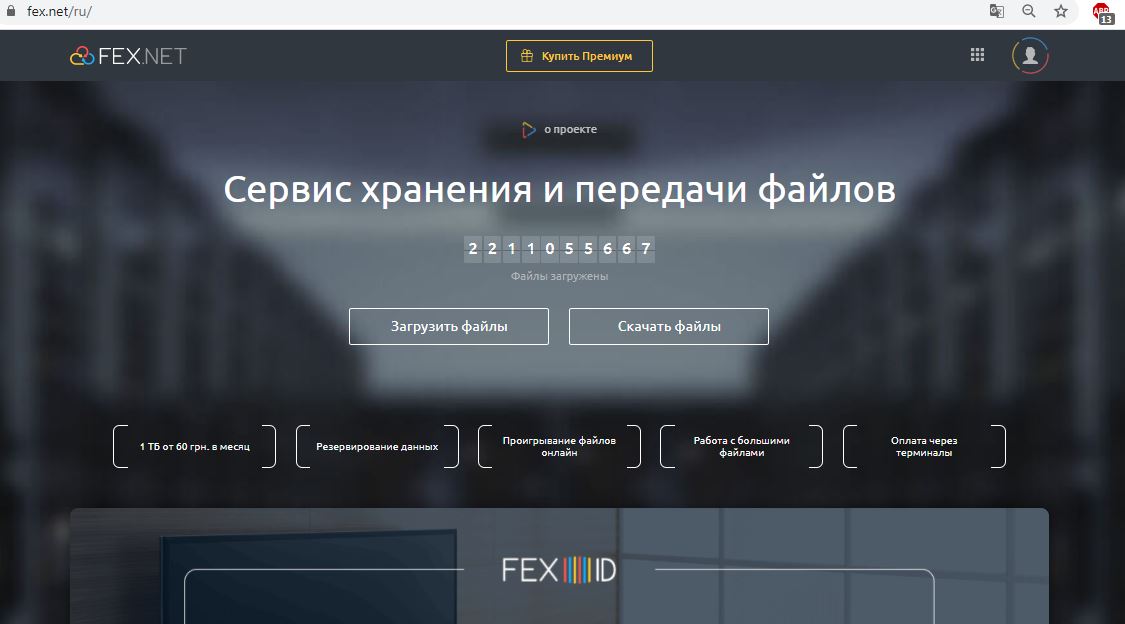
Сервис FEX.NET действует с 2017 года. Проект реализован командой разработчиков, которые ранее работали над EX.UA – крупнейшим украинским файловым хостингом. Новый сервис объединяет функции файлообменника и облачного хранилища. Клиенты имеют возможность быстро выгружать или скачивать файлы, воспроизводить их с помощью встроенных инструментов или моментально делиться с другими пользователями.
Основные возможности сервиса
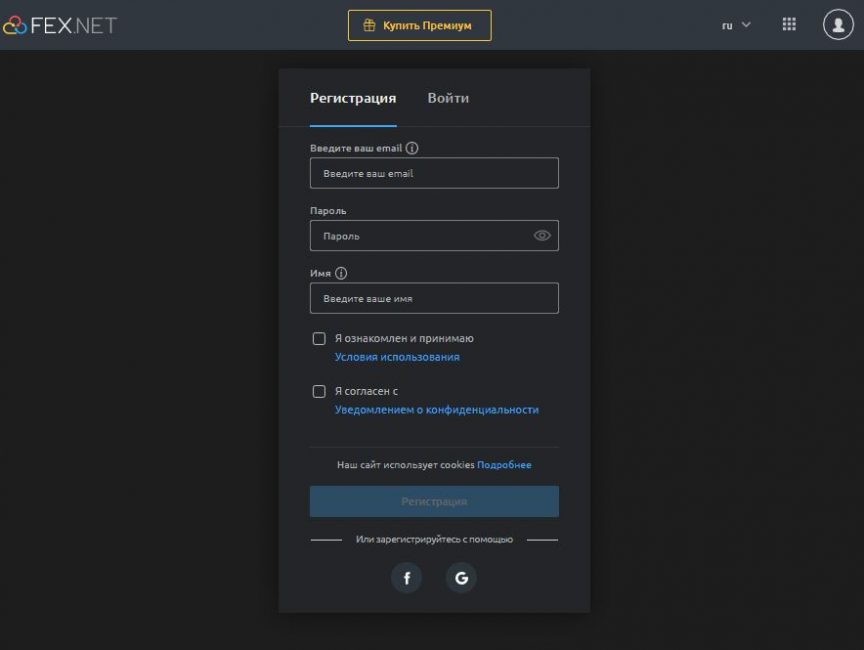
Сайт имеет простой, интуитивно понятный интерфейс. Разобраться с управлением и основными функциями смогут даже те пользователи, которые ранее не пользовались облачными хранилищами либо файловыми хостингами.
Загрузка файлов в облако
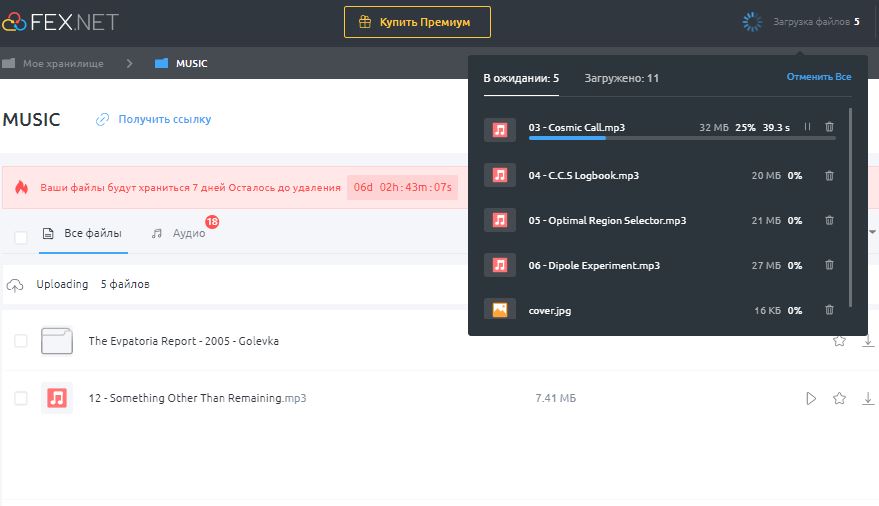
После регистрации пользователям открывается возможность загрузки данных. Чтобы загрузить файл в хранилище, достаточно перетащить его с рабочего стола или папки файлового менеджера на ПК. Копирование данных в облако происходит очень быстро, но стоит помнить о том, что она во многом зависит от скорости интернета.
Функционал FEX.NET обеспечивает максимально комфортную работу с хранилищем. Сервис поддерживает большое количество форматов. Поэтому можно хранить аудио и видео файлы, документы, приложения, базы данных. Пользователь может собственноручно создавать папки внутри хранилища и переносить между ними загруженные файлы.
Скачивание файлов
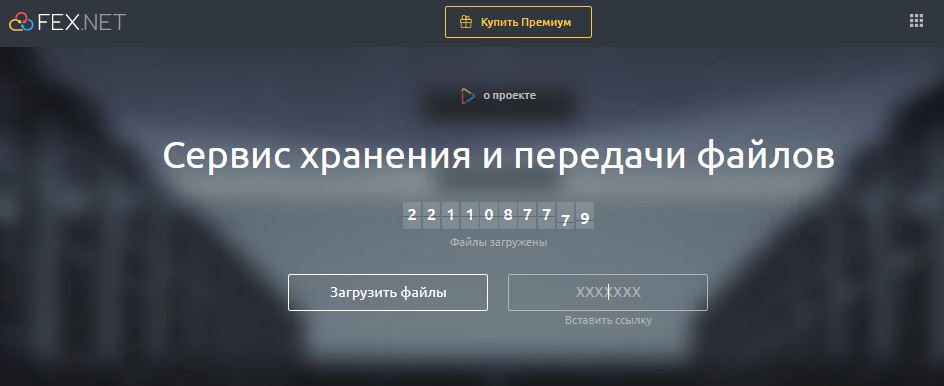
Функция файлообменника предусматривает возможность загрузки файлов, которые хранят в своем хранилище другие пользователи. Для этого нужно получить ссылку на файл от его владельца, который открывает доступ к просмотру и скачиванию. Аналогичным образом клиенты FEX.NET могут делиться собственными файлами с другими.
Достаточно открыть доступ по ссылке, скопировать ее и отправить нужному пользователю. Данная функция открывает возможность быстрого и безопасного обмена данными. Просмотреть файл может только владелец или пользователь с ссылкой для доступа, в то время как для остальных он будет скрыт.
Воспроизведение файлов в хранилище
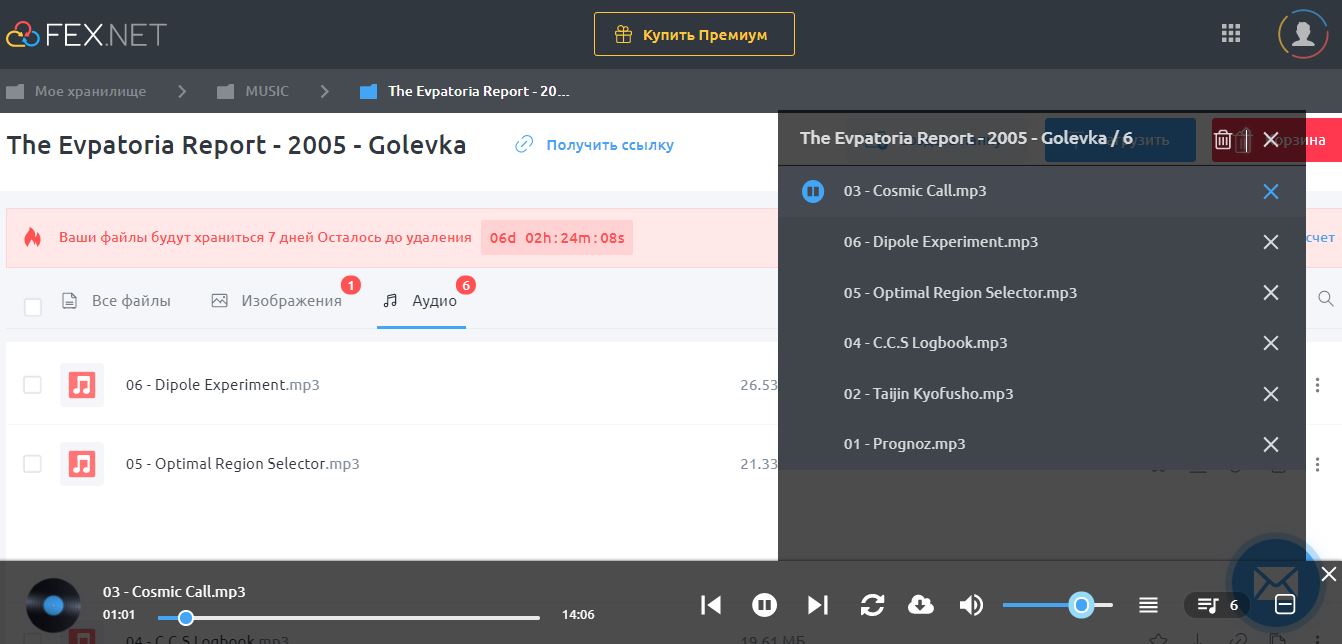
В сервисе FEX.NET предусмотрены инструменты для просмотра файлов, которые хранятся в хранилище. Это весомое преимущество, так как на многих сайтах-файлообменниках подобной возможности не было, и чтобы просмотреть файл, его сначала нужно было загрузить на устройство.
В FEX.NET такой проблемы нет, и пользователи могут просматривать изображения, видео или слушать музыку, не загружая их на компьютер или телефон. К слову, фотографии, которые находятся в хранилище, можно сразу же отправить в печать, не загружая на компьютер. Это еще одна довольно полезная функция, позволяющая сэкономить время и пространство на жестком диске.
Аналогичная возможность действует в отношении текстовых документов. В целом, FEX.NET призван максимально облегчить хранение и передачу цифровых данных. Широкий функционал и простое удобное управление делают данный сервис идеальным решением как для персонального, так и корпоративного использования.
Преимущества перед другими файлообменниками
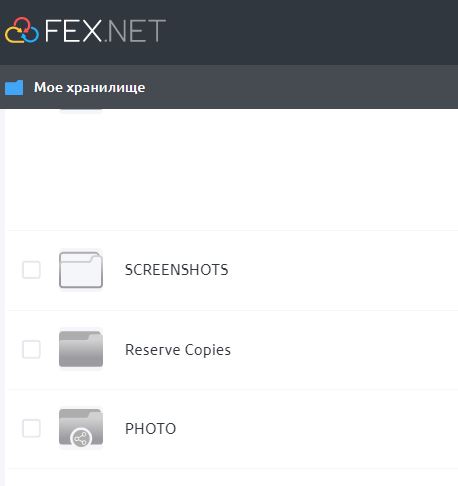
- Понятное управление. Реализация основных функций сервиса не связана с какими-либо сложными операциями со стороны пользователя. Практически все команды осуществляются несколькими нажатиями, что существенно облегчает работу.
- Высокая скорость передачи данных. Выгрузка в хранилище и загрузка по ссылке осуществляется очень быстро, даже при передаче большого количества файлов одновременно. В зависимости от тарифа, максимальный размер файла варьируется от 16 до 200 гигабайт.
- Безопасность. За сохранность данных отвечает обширная сеть серверов. Даже в случае технических неполадок файлы не пострадают благодаря автоматическому резервному копированию.
- Простой обмен данными. Отправить или получить изображения, видео, аудио или документы можно при помощи короткой ссылки. Данная технология обмена данных активно используется на ведущих сервисах хранения.
- Воспроизведение онлайн. Для просмотра файлов их ненужно предварительно загружать на компьютер или другое цифровое устройство. В сервисе предусмотрены собственные инструменты для воспроизведения.
- Восстановление утраченных файлов. Данные из хранилища можно восстановить в течение 7 дней после истечения срока обязательного хранения. Это удобная возможность, позволяющая исключить риск утраты файлов в случае, если подписка на сервис не продлена своевременно.
- Доступные тарифы. FEX.NET предлагает несколько тарифных моделей для использования сервиса. Каждый пользователь имеет возможность подобрать оптимальный вариант с учетом личных потребностей.
Стоимость облачного хранилища

Тарифные планы отличаются в зависимости от срока подписки и объема предоставляемого хранилища. Исходя из этих критериев определяется и стоимость использования сервиса.
Основные тарифные планы:
- FEX 50 Гб. Бесплатный пробный режим, действующий 7 дней. Пользователю предоставляется хранилище на 50 Гб. По истечении пробного периода необходимо активировать платный тариф. В ином случае файлы в хранилище будут заблокированы.
- FEX 16 Гб. Наиболее доступный тариф, который стоит от 2 USD за 6 месяцев. Пользователю предоставляется хранилище на 16 Гб. Максимальный срок подписки – 3 года.
- FEX Start. Пользователю предоставляется хранилище на 128 Гб с основными функциям FEX.NET. Стоимость стартует от 5 USD за 6 месяцев. Максимальный срок подписки – 3 года.
- FEX Pro. При покупке данного тарифа предоставляется хранилище на 512 Гб. Стоимость стартует от 10 USD за 6 месяцев. Максимальный срок подписки – 3 года.
- FEX Plus. Пользователи имеют возможность загружать файлы, в общем объеме до 1 Тб. Тариф нередко используется в корпоративных целях, когда требуется обеспечить сохранность файлов на продолжительный срок. Цена стартует от 14 USD за 6 месяцев. Максимальный срок подписки – 2 года.
- FEX Max. При покупке данного тарифа, в распоряжение клиента поступает хранилище объемом 2 Тб. Данный тарифный план можно приобрести только на 12 месяцев. Стоимость – 48 USD.
Важно отметить, что стоимость подписки серьезно варьируется в зависимости от срока. Чем дольше действует выбранный тарифный план, тем меньше цена месячной подписки. Таким образом, выгоднее долго пользоваться услугами FEX.NET, чем регулярно переплачивать за повторную подписку.
Приложения FEX NET ID
Сервис FEX.NET доступен не только на компьютерах, но и других портативных устройствах. Это существенно облегчает доступ к цифровым ресурсам и обмен данных на расстоянии. В настоящий момент всем пользователям сервиса доступно несколько приложений для удобного обращения с файлами.
Мобильное приложение FEX NET ID
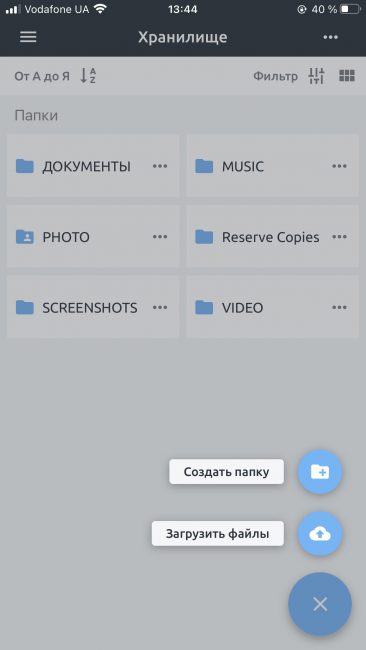
Мобильное приложение, которое можно загрузить на App Store или Google Play Market является аналогом стандартной компьютерной версии. Пользователям предоставлены аналогичные возможности и функции для хранения и обмена данных.
Файлы можно загружать в облако непосредственно из внутреннего хранилища телефона. Также можно сохранять в FEX.NET фото и видео, которые только были сняты на камеру без сохранения в памяти устройства.
Важное достоинство мобильной версии – возможность просмотра файлов в офлайн-режиме. Для этого выбранный файл нужно сохранить в приложении, после чего интернет для доступа к нему уже не потребуется.
Приложение для телевизоров Smart TV
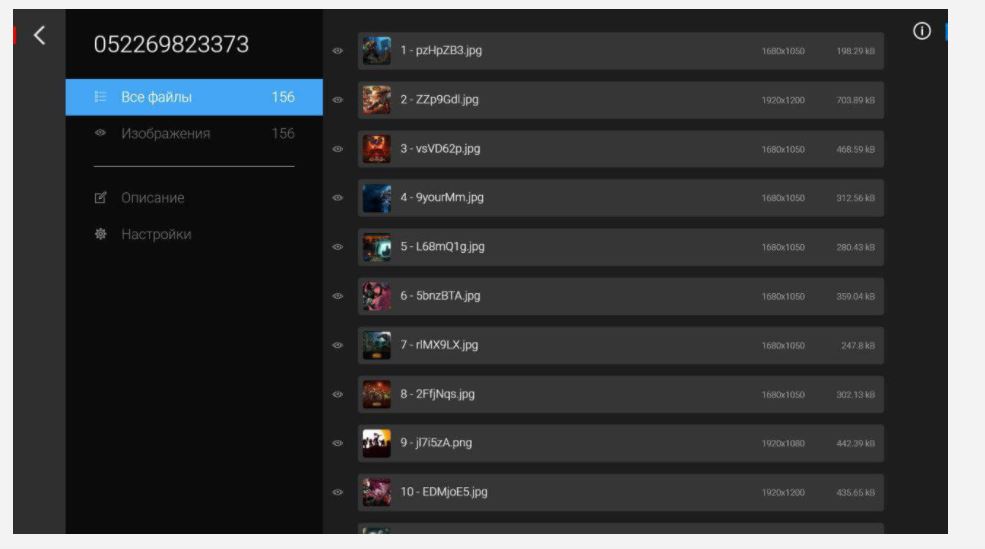
Программа доступна для телевизоров Samsung Smart TV и LG. После загрузки приложения и авторизации пользователь открывает доступ к своему облачному хранилищу.
Важно помнить о том, что на телевизоре можно просматривать только те файлы, которые поддерживаются устройством. К примеру, текстовые документы на ТВ открыть нельзя. В целом, программа предназначена для просмотра фото и видео. Также можно послушать музыку или другие звуковые файлы.
Помимо собственного хранилища, клиенты сервиса имеют возможность получать файлы от других пользователей. Для доступа требуется ссылка, о которой уже упоминалось выше. После ввода комбинации из 7 символов можно просмотреть полученный файл на большом экране.
Интернет-радио FON
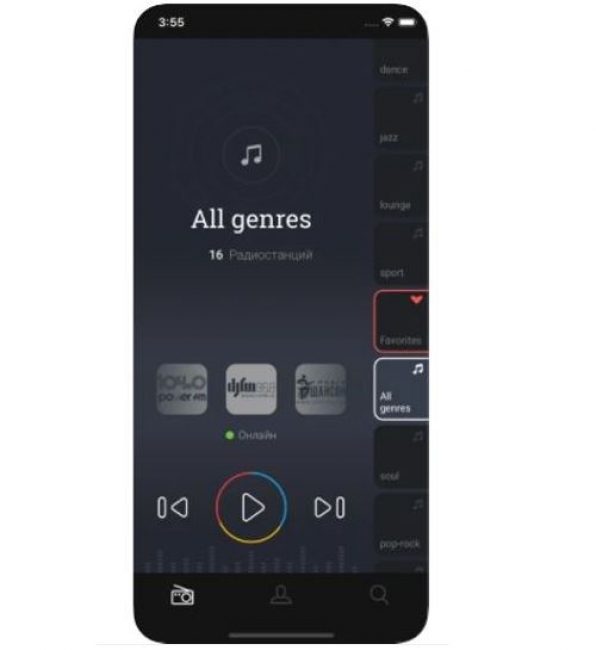
FON – удобное мобильное приложение, которое непременно понравится меломанам. С его помощью можно слушать интернет-радио без ограничений. Воспользоваться сервисом можно даже без регистрации. Однако регистрация открывает дополнительные возможности, среди которых поиск радиостанций по жанрам, воспроизведение в фоновом режиме.
Битрейт при проигрывании автоматически корректируется с учетом скорости интернет-соединения. Это обеспечивает стабильную работу приложения даже при ухудшении качества связи.
Заключение
FEX.NET – один из лучших сервисов для хранения файлами. Понятный интерфейс и удобный функционал позволяют быстро загружать и обмениваться цифровыми данными. Сервис гарантирует сохранность файлов и обеспечивает максимальную безопасность от взломов. Все преимущества FEX.NET также доступны на мобильных приложениях.
Связанные статьи
- Лучшие облачные хранилища. ТОП-20: Рейтинг 2022
- Обучение программированию на Unity. ТОП-22 Онлайн-курса + 4 Бесплатных
- Биржи фриланса | ТОП-200+ Лучших для новичков и профи
- Обучение программированию с нуля. Где изучать и какой язык выбрать + Бесплатные курсы
- Бесплатные онлайн-курсы. ТОП-100 в 2022 году
- Обучение программированию на Python с нуля. ТОП-35 Онлайн-курсов + 5 Бесплатных
- Как конвертировать DWG в PDF: онлайн, бесплатно и без регистрации | ТОП-10 Лучших сервисов
- Образовательные платформы для школьников. ТОП-50: Рейтинг 2022
Источник: geekhacker.ru